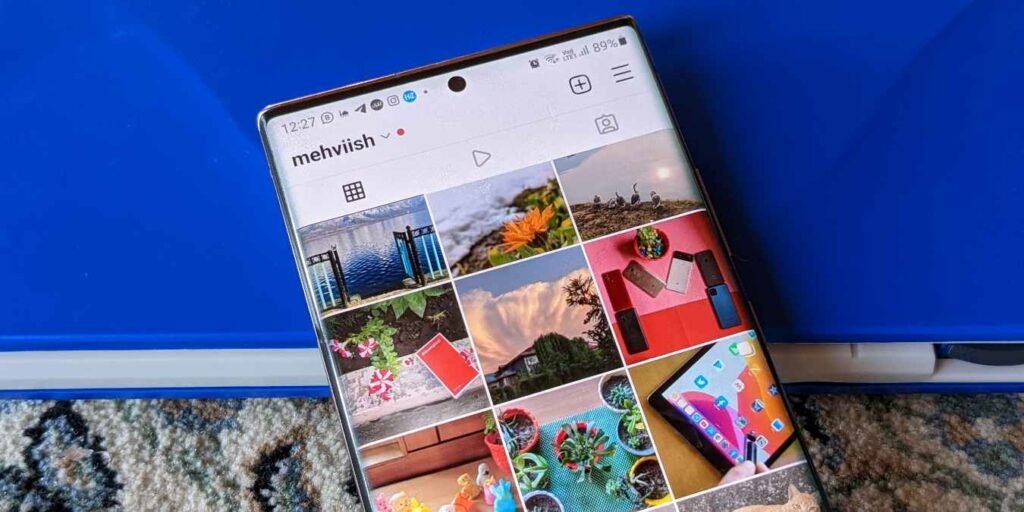Generalmente, el contenido publicado en Instagram se muestra en el orden en que se publicó. Pero, a veces, es posible que desee cambiar el orden de las fotos o videos en una publicación o historia de carrusel o incluso en su perfil. Afortunadamente, es posible reorganizar fotos en Instagram en algunas situaciones sin eliminarlas de forma permanente, como verás en este tutorial.
Cómo reorganizar fotos en una historia de carrusel durante la publicación
No puede organizar un carrusel de historias una vez que se ha publicado. Pero puedes cambiar el orden mientras publicas. Además, esto solo funciona para fotos y videos que agregue desde la Galería que no se tomaron con la cámara.
- En la aplicación de Instagram, toca el botón «Tu historia» para crear una historia.
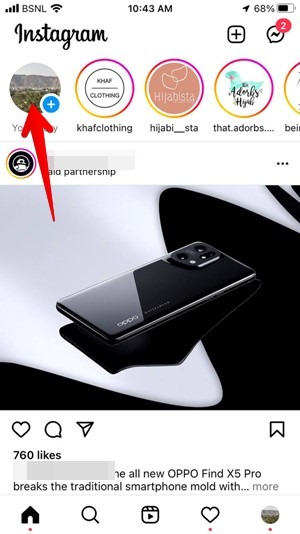
- Presione el botón «Seleccionar» y toque las fotos en el orden en que desea publicarlas.
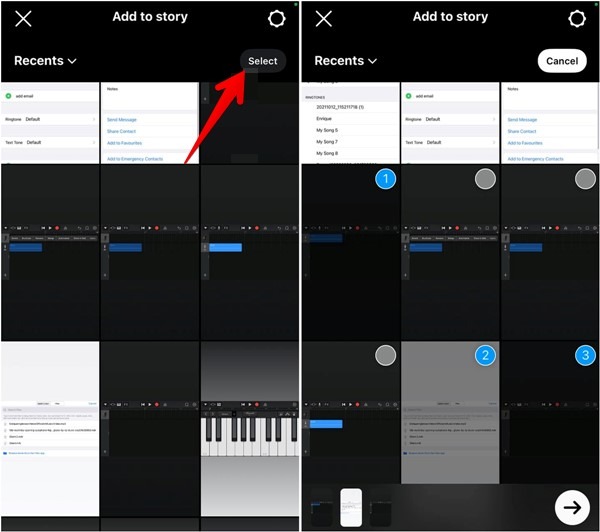
- Verá los números 1, 2, 3 y más en las fotos seleccionadas. Si selecciona accidentalmente la foto incorrecta, tóquela nuevamente para anular la selección.
- Una vez que seleccione las fotos, toque el botón «Siguiente» en la parte inferior. También puede reorganizar las historias en esta pantalla en Android.
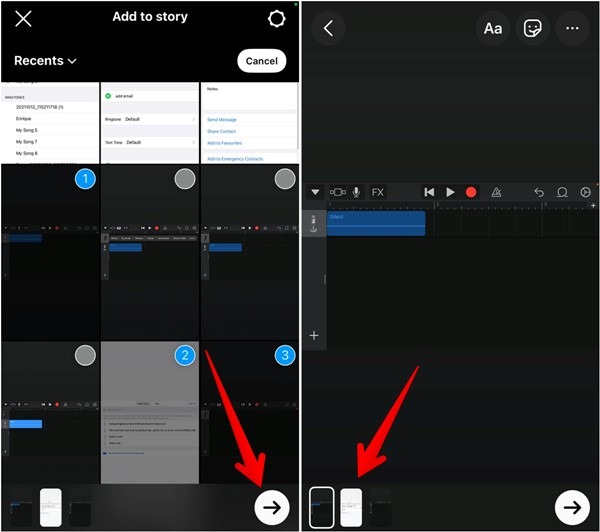
- Toque y mantenga presionada la miniatura de una foto en la parte inferior y arrástrela para cambiar su posición. Desafortunadamente, esto no funciona en iPhone.
- Presiona el botón “Siguiente” para publicar las historias.
Cómo reorganizar fotos en una publicación de carrusel durante la publicación
- En la aplicación de Instagram, toque el ícono «Agregar» (+) en la parte superior.
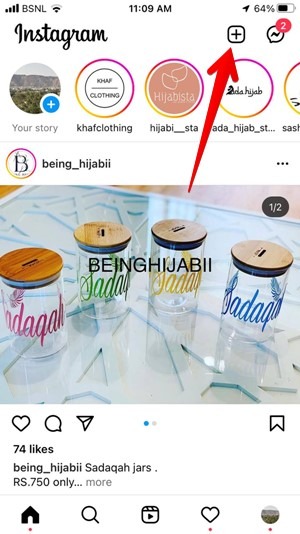
- Seleccione «Publicar» en el menú. Accederás automáticamente a la pantalla de creación de publicaciones.
- Toque el botón «Seleccionar varios».
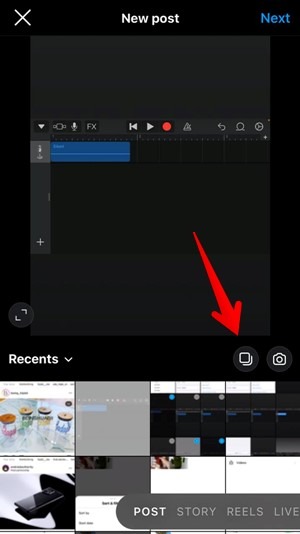
- Comience a tocar las fotos o los videos en el orden en que desea que aparezcan en la publicación del carrusel. Si una foto aparece en la posición incorrecta, tóquela para deseleccionarla y luego selecciónela en la posición correcta.
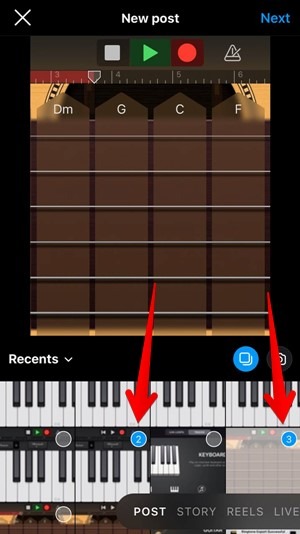
- Toque el botón «Siguiente» para editar la imagen o el video agregándole efectos.
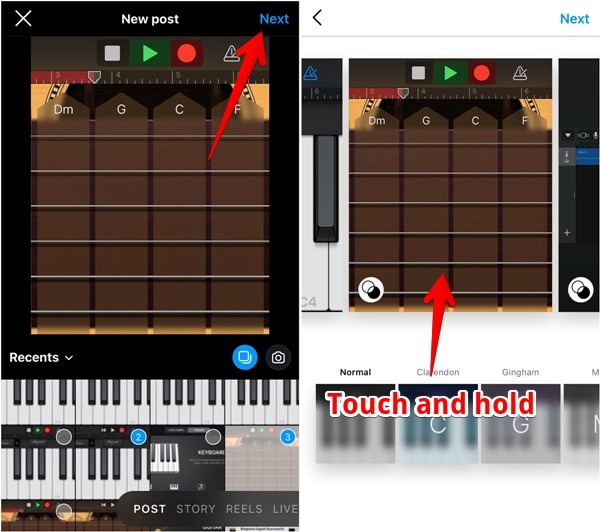
- También puede reorganizar los elementos. Para eso, toque y mantenga presionada la miniatura y arrástrela a la nueva posición.
- Presione el botón «Siguiente» para agregar un título y otras cosas a la publicación.
Cómo reorganizar fotos en una publicación de carrusel después de la publicación
Instagram no ofrece una forma directa de cambiar el orden de las fotos en una publicación de carrusel de Instagram. Sin embargo, una solución alternativa le permitirá reordenar el carrusel después de su publicación. Para eso, deberá utilizar la carpeta «Eliminados recientemente» o la papelera de Instagram.
- Inicie la aplicación de Instagram y abra la publicación del carrusel para editar.
- Toque el icono de tres puntos en la parte superior.
- Seleccione «Editar» en el menú. NO toque «Eliminar».
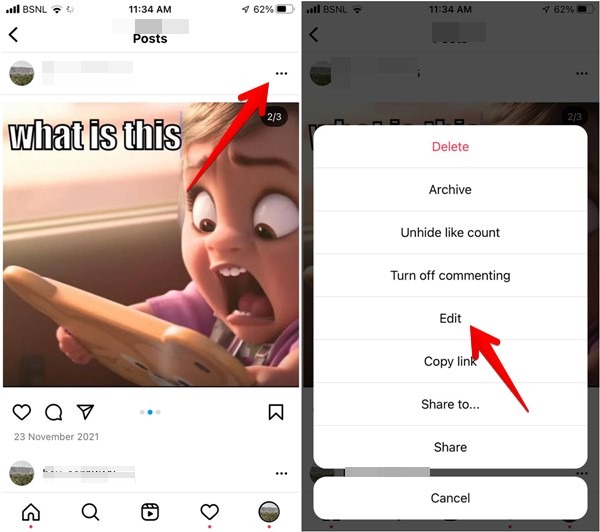
- Deslice ligeramente hacia arriba en la publicación del carrusel para ver el ícono «Papelera» en la esquina superior izquierda de cada una de las fotos.
- Elimine todas las fotos que desea reorganizar tocando el ícono «Papelera». Aparecerá un cuadro de confirmación cuando toque Papelera. Presiona la opción “Eliminar”.
Nota: debe mantener al menos dos imágenes en la publicación del carrusel mientras hace esto. Consulte nuestra guía que explica en detalle cómo eliminar una foto de Instagram.
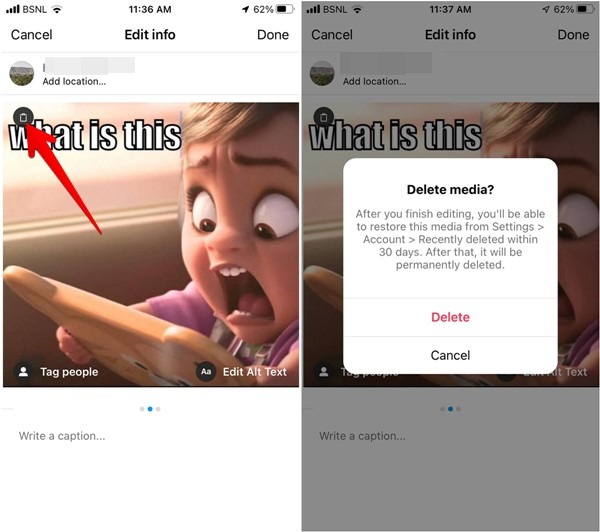
- Toque el botón «Listo» para guardar los cambios.
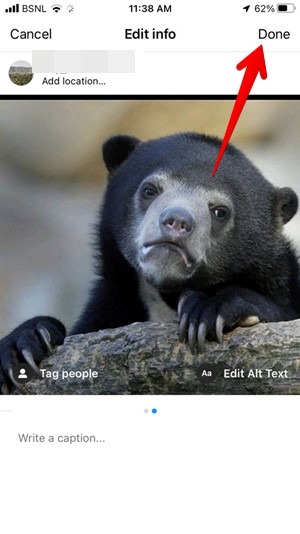
- Vaya a la pantalla de su perfil de Instagram y toque el icono de tres barras.
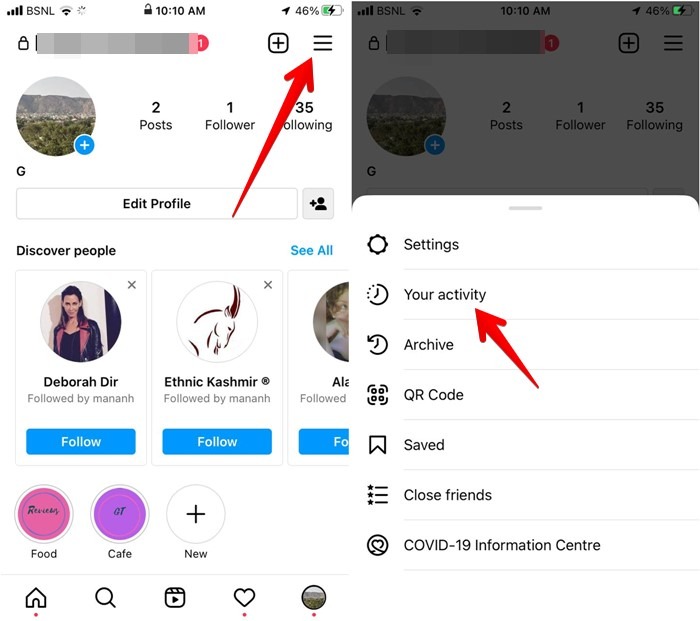
- Seleccione «Su actividad» en el menú.
Consejo: si no ve la opción «Su actividad», vaya a «Configuración→ Cuenta→ Eliminado recientemente».
- Vaya a «Eliminado recientemente» y busque todas sus fotos y videos eliminados de los últimos 30 días.
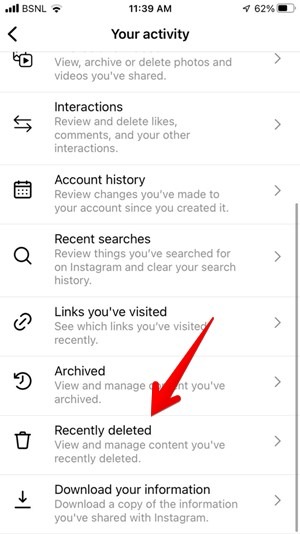
- Restaure las fotos en el orden en que desea que aparezcan en el carrusel, ya que cada foto se restaurará hasta el final del carrusel.
- Toca la primera foto que quieras restaurar.
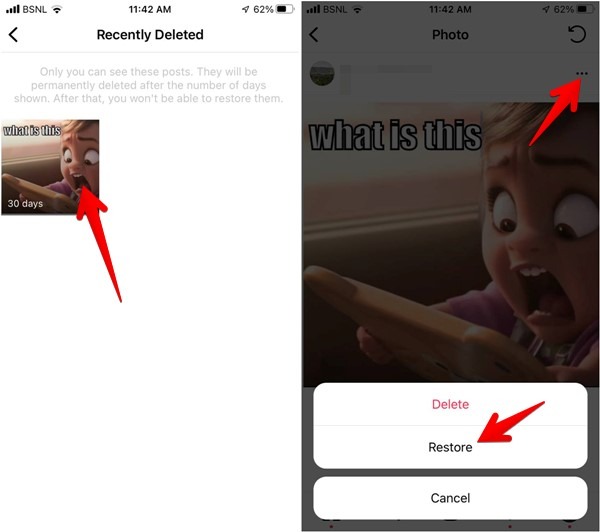
- Presione el ícono de tres puntos en la foto y elija «Restaurar» en el menú.
Del mismo modo, restaure otras imágenes y videos en el carrusel de la misma manera
Cómo reorganizar publicaciones existentes en el perfil
Actualmente, Instagram no permite a los usuarios reorganizar el orden de las publicaciones publicadas para que las vea el público. La buena noticia es que Instagram pronto permitirá a los usuarios reorganizar las publicaciones en su alimentación.
Sin embargo, hasta entonces, solo puede ordenar las publicaciones para uso personal de la más antigua a la más reciente o por fechas específicas utilizando la función «Su actividad». Esto podría ser útil si desea eliminar publicaciones en masa o encontrar una publicación de una fecha específica. Tenga en cuenta que los demás no verán ningún cambio en su feed. Estarás haciendo todo en segundo plano.
Alternativamente, puede archivar varias publicaciones. De esa manera, las fotos seleccionadas desaparecerán de su feed sin ser eliminadas, y el resto de las fotos se organizarán según sus preferencias.
Método 1: ordenar publicaciones
- Inicie la aplicación de Instagram en su teléfono Android o iPhone.
- Ve a la pantalla de tu perfil.
- Toque el icono de tres barras y seleccione «Su actividad» en el menú.
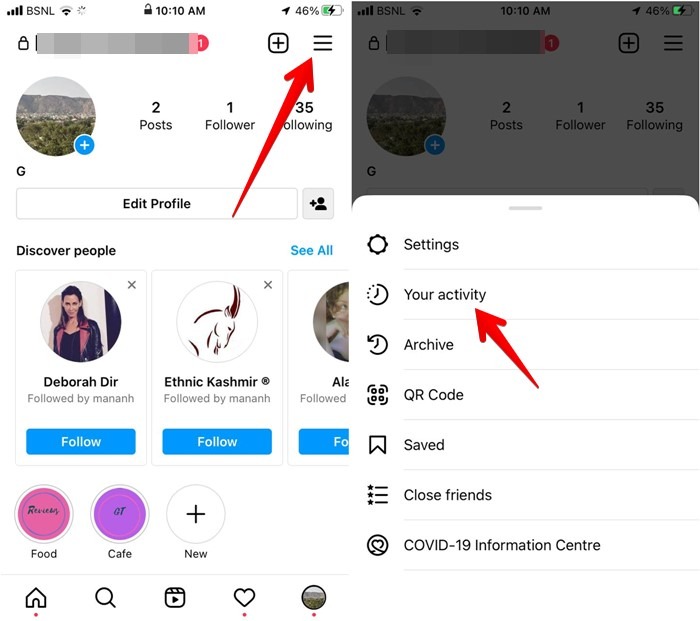
Nota: si no puede ver la opción «Su actividad», actualice la aplicación de Instagram en su teléfono.
- Toca «Fotos y videos».
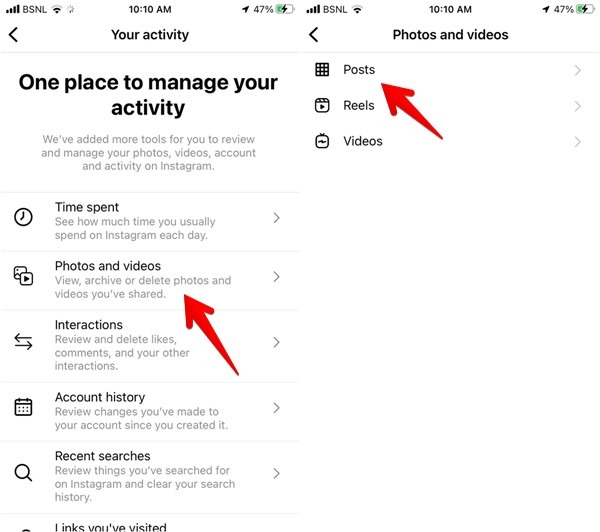
- Seleccione «Publicaciones».
- Presione la opción «Ordenar y filtrar» y seleccione «Ordenar por» seguido de «Más antiguo a más nuevo» para organizar las publicaciones en orden de fecha de publicación, o toque las opciones «Inicio» y «Fecha de finalización» e ingrese la deseada fechas para tus publicaciones
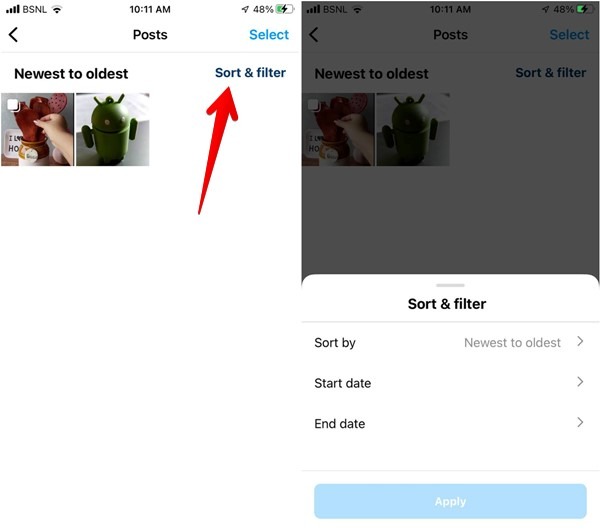
- Toque el botón «Aplicar».
Método 2: Archivar publicaciones
- Ve a la pantalla de tu perfil en la aplicación de Instagram.
- Abre la publicación que quieras archivar.
- Toque el ícono de tres puntos en la publicación.
- Seleccione «Archivar» en el menú. La publicación será archivada.
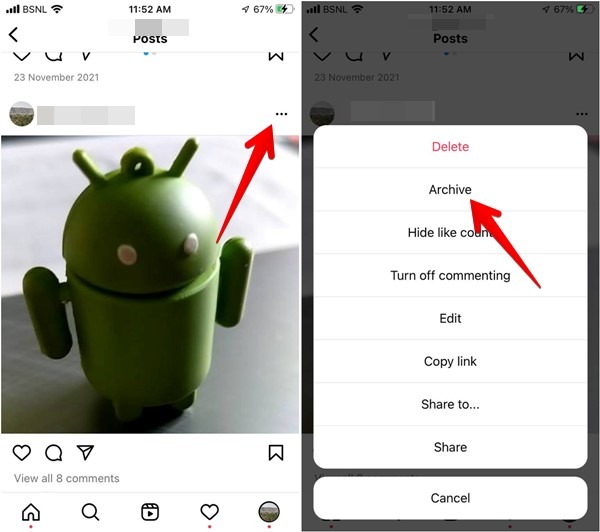
Consejo: Para desarchivar una publicación, toque el ícono de tres barras en la pantalla de su perfil. Ve a “Tu actividad → Archivo → Archivo de publicaciones”. Seleccione la publicación para desarchivar y presione el botón «Desarchivar».
Organizar Instagram
En algún momento, Instagram puede introducir funciones nativas para permitir a los usuarios reorganizar las fotos en historias, publicaciones y su perfil después de la publicación, pero por ahora estas son sus opciones cuando se trata de seleccionar su cuadrícula de fotos y carruseles. Con respecto a la gestión de las cosas en Instagram, aprenda a usar los aspectos destacados. Además, aprenda cómo agregar fotos a Instagram Reels.